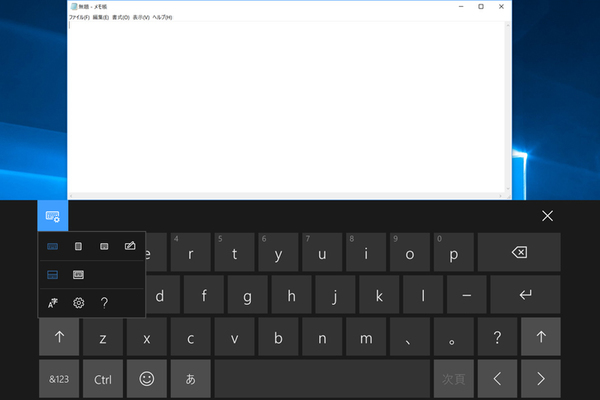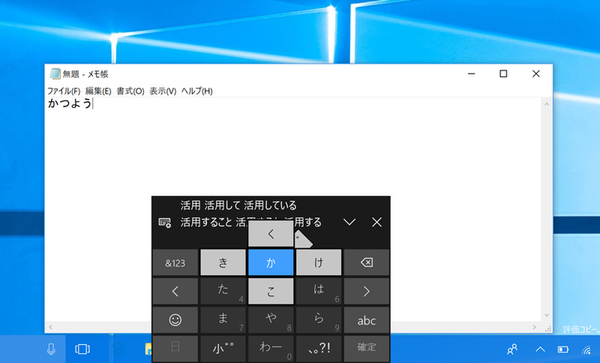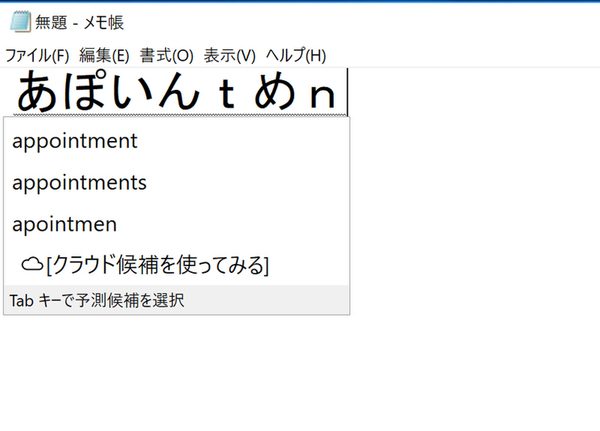ズバッと解決! Windows 10探偵団 第285回
Windows 10 Insider Preview ビルド16226で、スムーズに入力
Windows 10のタッチキーボードでカーブフリック入力ができるようになった
2017年07月03日 09時00分更新
Windows 10の最新情報を常にウォッチしている探偵・ヤナギヤが、Windows 10にまつわるギモンに答える本連載。
基本技から裏技・神技、最新ビルドのInsider Previewの情報まで、ドド~ンと紹介します。
調査依頼
PCでカーブフリック入力する方法はない?
PC版のWindows 10にもタッチキーボードが搭載されているが、Windows 10 Mobileのようにカーブフリックには対応していなかった。通常、フリック入力で濁点や半濁点を入力する場合、ひらがなやカタカナを選択し、その後濁点や半濁点をタップする。しかし、カーブフリックという機能を使えば、フリックして文字を決めた後、そのまま続いて濁点を入力できるのだ。
フリックキーボードは中央や左右に固定できるほか、任意の場所に動かすこともできる。右手で操作するなら右下に置いて、親指で高速入力できる。タッチキーボードの設定ポップアップも改良され、ヘルプや設定にも手軽にアクセスできるようになっている。
IMEも強化されている。例えば、予測変換候補を利用し、「お疲れ様です。」と入力したが、結局Backspaceキーで削除し「お疲れ」にしたとする。すると、次に「おつ」と入力したときに表示される予測候補のトップは「お疲れ様です」ではなく、「お疲れ」になるのだ。毎回Backspaceを叩きまくらずに済む。英語予測変換機能もブラッシュアップしており、「appointmens」と入力するために「あぽいんtめん(apointmen)」と入力してしまっても、正確な予測候補を出してくれる。
また、ビルド16215からなのだが、ペンでエクスプローラーやWin32アプリをスクロールできるようになっているのも便利だ。
これでズバッと解決!
Windows 10 Insider Preview ビルド16226で、フリック入力の際、カーブフリック機能で濁点や半濁点をスムーズに入力できるようになった。
Windows 10探偵団は毎週、月・水・日に更新します。お楽しみに!

この連載の記事
-
第358回
PC
Windows 10でヘッドマウントディスプレーなしでMixed Realityを表示する技 -
第357回
PC
Windows 10で自分だけのお気に入り店舗マップを作成する -
第356回
PC
Windows 10のデスクトップに付箋を貼ってメモ管理する -
第355回
PC
注意! Windows 10、ファイルコピー後「Ctrl+Z」でファイル完全削除 -
第354回
PC
気分をアゲる Windows 10をクリスマス仕様にする方法 -
第353回
PC
瞬間起動、常時接続、長時間駆動のAlways Connected PCが登場する -
第352回
PC
ネットワークの種類でプライベートとパブリックの違いを教えて -
第351回
PC
Windows 10の標準アプリをアンインストールする方法 -
第350回
PC
Windowsの新機能「Sets」、複数アプリをひとつのウィンドウに! -
第349回
PC
Windows 10の動作が変になったら新機能「新たに開始」を試そう -
第348回
PC
Windows 10ではゲームのチート行為をシャットアウト! - この連載の一覧へ